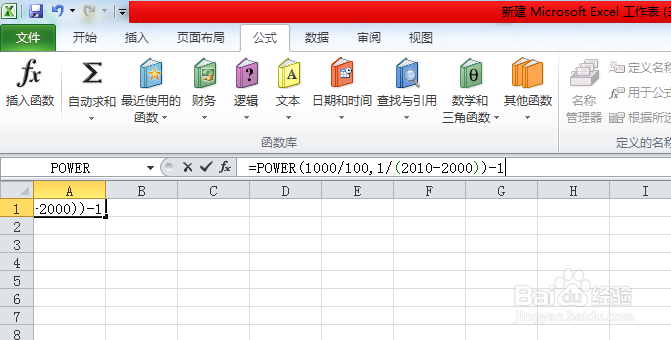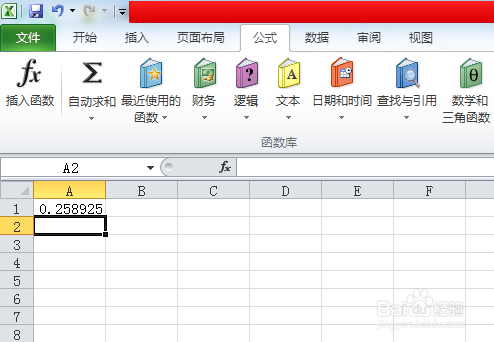1、在桌面上单击右键,选择新建,选择microsoft excel工作表,如图所示,新建了一个excel工作表。


2、打开新建的excel表格,如图所示。

3、点击表头的公式,弹出如下界面。
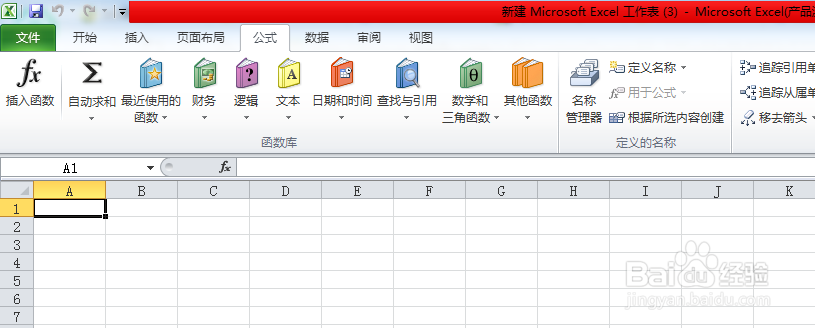
4、点击Fx的插入函数的图标,如图所示。
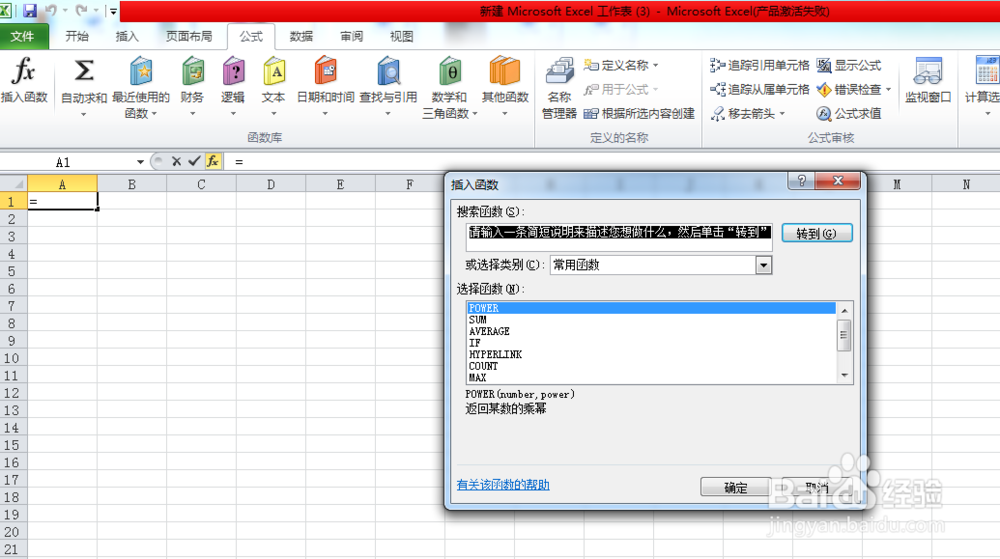
5、在或选择类别那块,将常用函数改成数学与三角函数,如图所示。
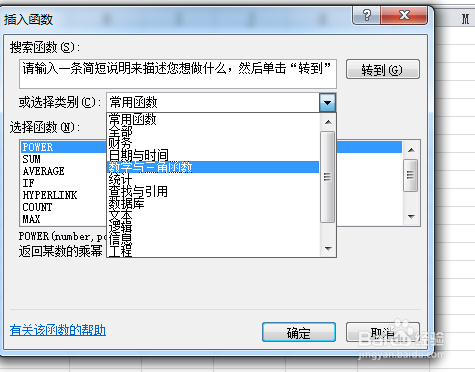
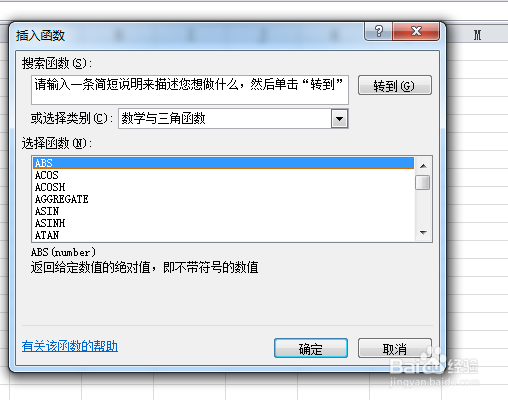
6、将ABS下来改成POWER,点击确定,如图所示。


7、在number那一栏填上1000亿元除以100亿元,即1000/100,而Power那一栏输入1/(2010-2000)。在填上数据之后,后面会自动的算出等于多少,比如1000/100等于10,而1/(2010-2000)等于0.1.
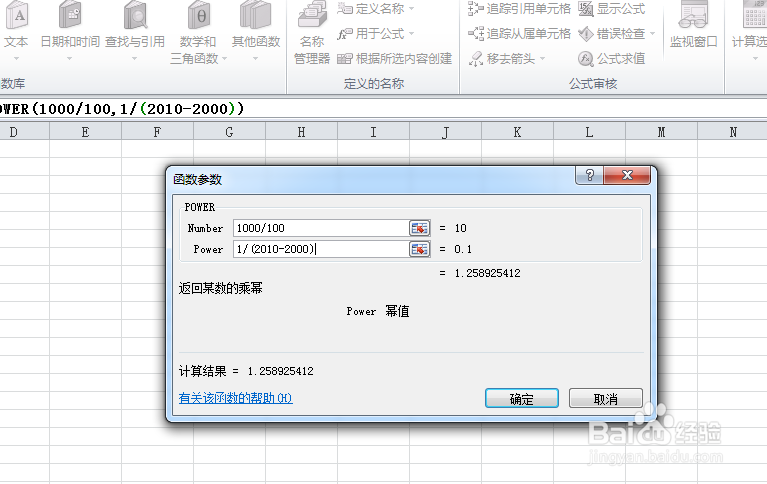
8、接下来点击确定,进入表格页面。

9、最后一步,在Fx那排公式的后面减去1,然后点击enter,即可得到最终结果,即0.25897为年均增长率,也就是25.9%。